В този учебник бих искал да ти представя областта за композиране в Adobe After Effects. Областта за композиране е едно от централните места, където реализираш своя творчески труд. Тук можеш да управляваш слоеве, да търсиш ефекти и да навигираш чрез различни опции за изглед. Този урок ще ти покаже стъпка по стъпка как работи областта за композиране и как да я използваш ефективно.
Най-важните изводи
- Областта за композиране е централното място за управление на слоеве.
- Можеш да търсиш слоеве и да намериш определени ефекти.
- Чрез функцията за търсене можеш бързо да достъпваш свойствата.
- Инструментите за соло и видимост ти помагат да управляваш по-добре слоевете.
- Прекарванията (Parenting) ти позволяват да създадеш йерархични връзки между слоевете.
Стъпка по стъпка ръководство
Първоначално да разгледаме по-внимателно долната част на областта за композиране. Тук са изброени композициите, и имаш възможността да ги преместваш чрез Drag-and-Drop.
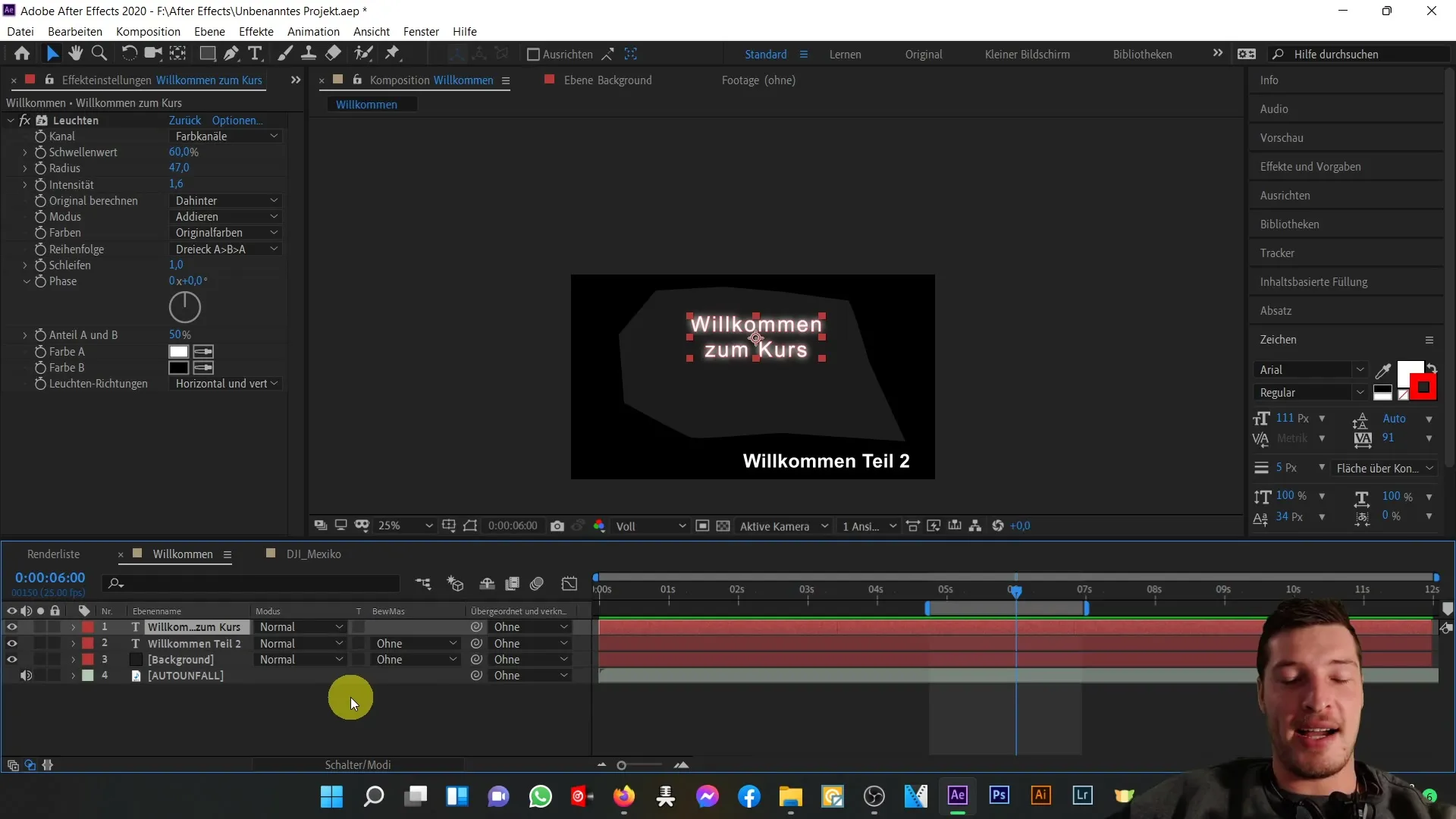
В тази област има поле за търсене, което можеш да използваш, за да търсиш определени слоеве или ефекти. Например, ако търсиш своя текстов слой с заглавието "Добре дошли в курса", след това го маркираш и въвеждаш "Ефекти" в полето за търсене.
Това обаче е възможно само ако съответният ефект вече е добавен. В противен случай ще обхванеш цялата композиция. Когато демаркираш всички слоеве, можеш целенасочено да търсиш свойства, като например позицията. Просто въведи "Позиция" в полето за търсене и всичко ще ти бъде показано съответно.
В позицията виждаш двата стойности за X и Y позиция. Тези стойности можеш да променяш, за да преместиш текстовия слой в желаната позиция.
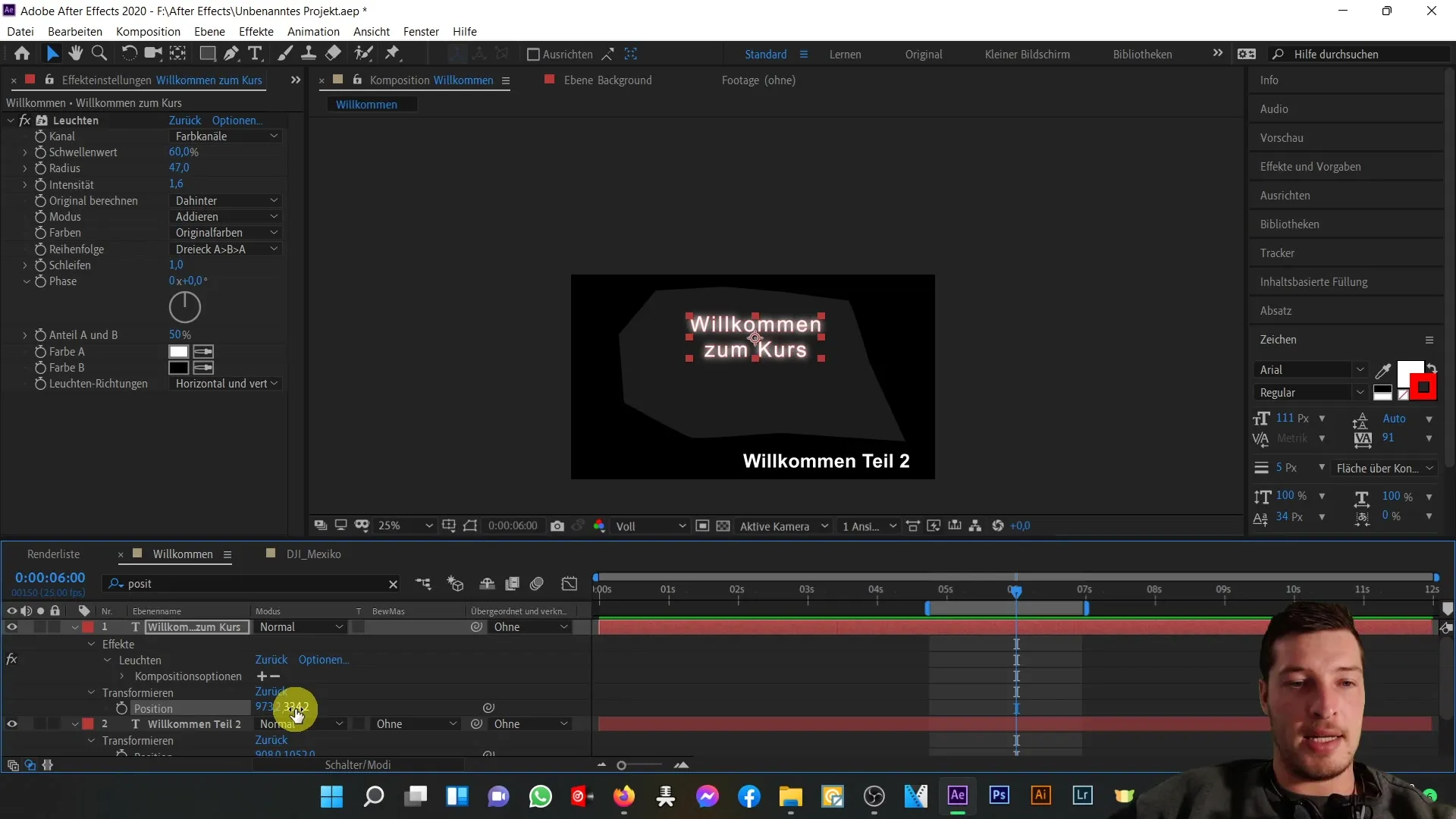
Можеш да приспособиш свойствата и техните стойности по желание. Това ти помага да управляваш макета и позиционирането на елементите си точно. Обръщай внимание на всички необходими свойства, които по-късно ще разгледаме подробно.
Още един важен аспект е регулаторът на времето. Например, ако си на времевия регулатор на 6 секунди, можеш бързо да промениш представянето, като натиснеш и задържиш бутона за управление и щракнеш върху него, за да получиш представяне на кадър.
Всеки момент можеш да се върнеш към представянето в секунди, за да получиш по-точен преглед на своя проект.
Сега ще разгледаме отделните свойства на слоевете ти. Тук можеш с десен бутон на мишката върху заглавието на колоните да избереш кои колони да покажеш или скриеш, в зависимост от нуждите си. Ако обаче имаш специални предпочитания, можеш да приспособиш видимостта на етикетите и другите елементи.
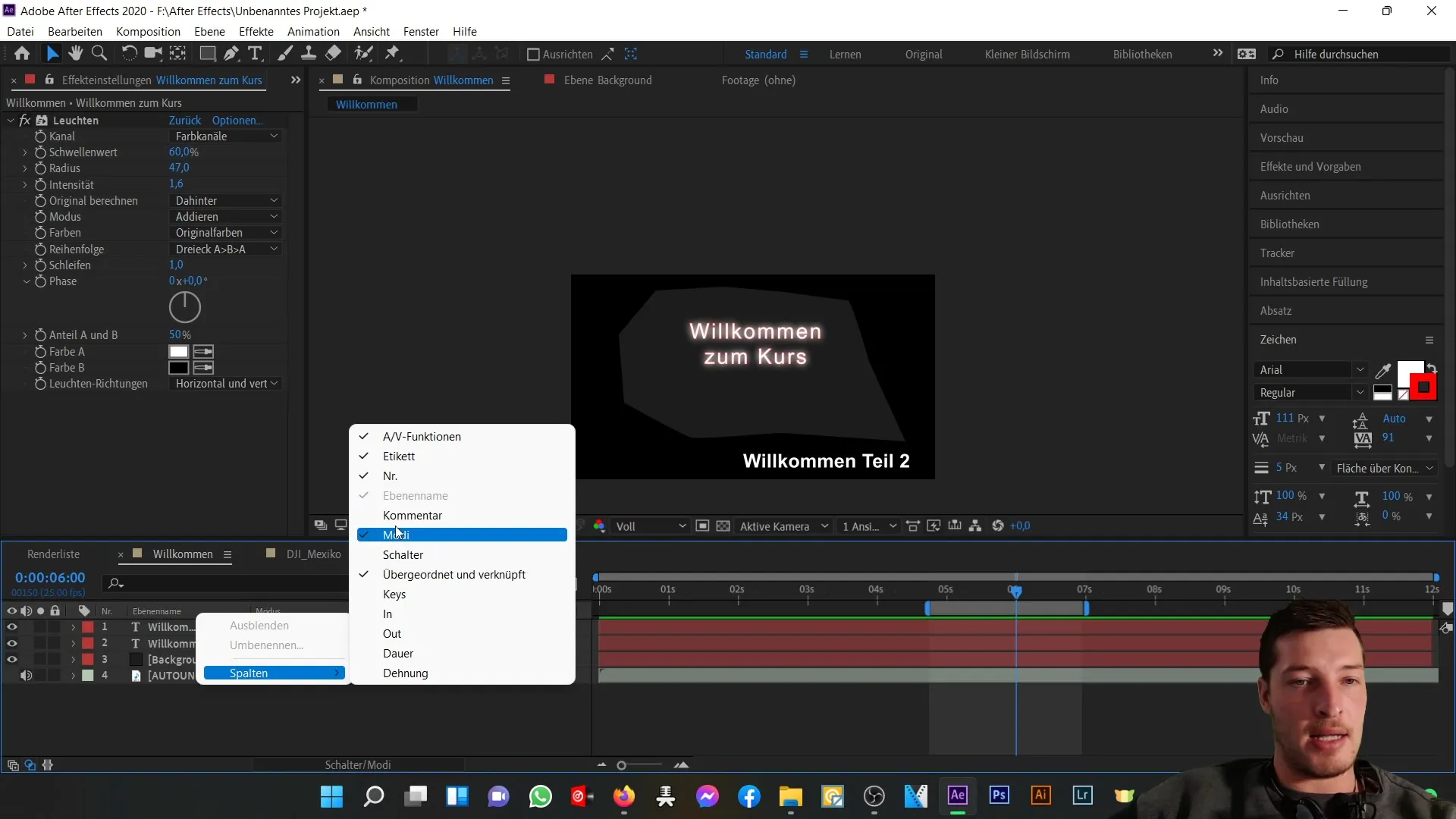
Обърни внимание на малката икона с очите. В момента всички очи са активни, което означава, че всички слоеве са видими. Ако изключиш очите на текстовия слой "Добре дошли в курса", този слой ще бъде премахнат от композицията и няма да бъде видим.
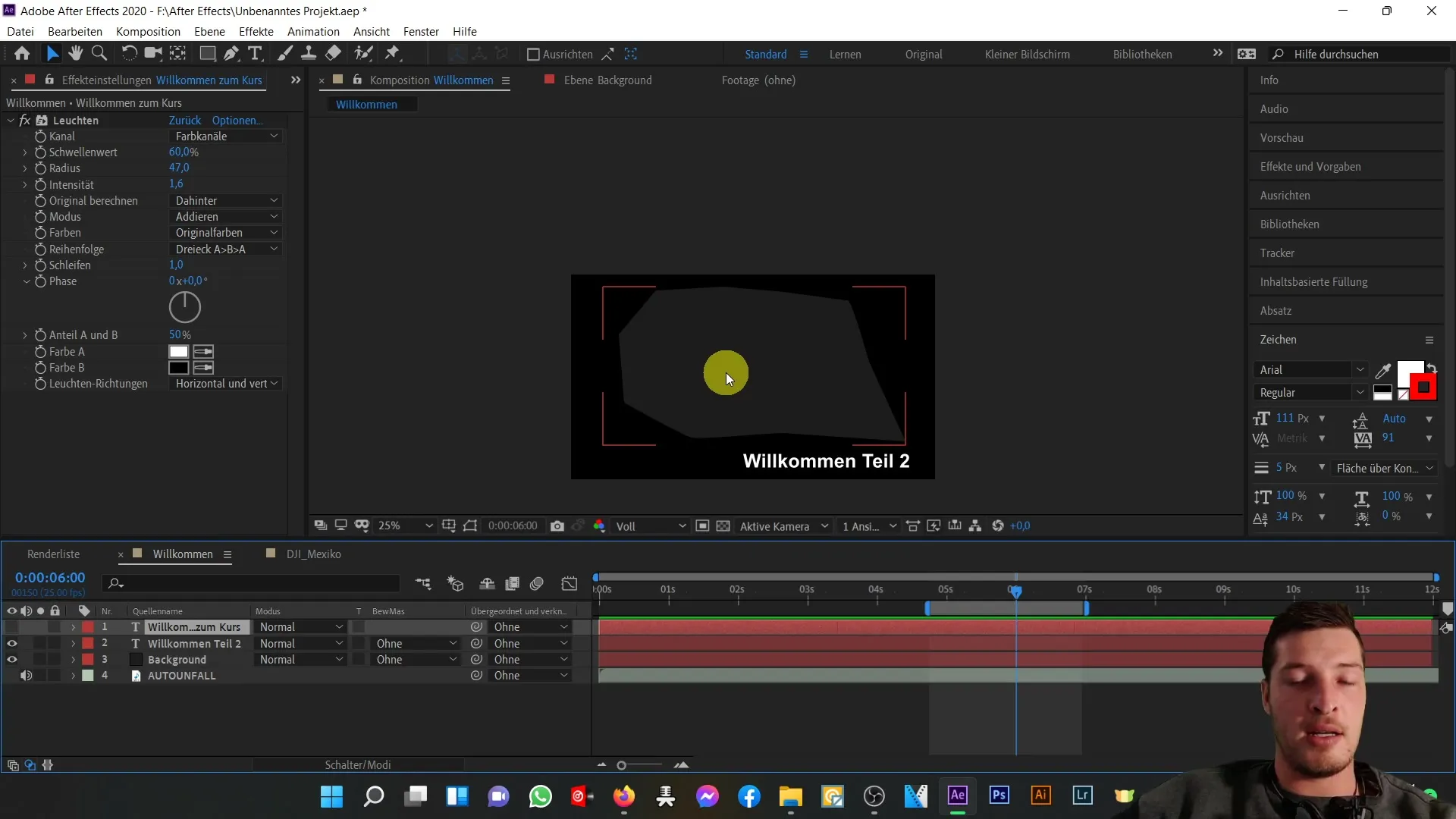
Обратно, можеш да използваш бутона "Соло", за да изолираш само избрани слоеве. Когато превключиш текстовия слой "Добре дошли в курса" на Соло, само тези слоеве са активни за виждане.
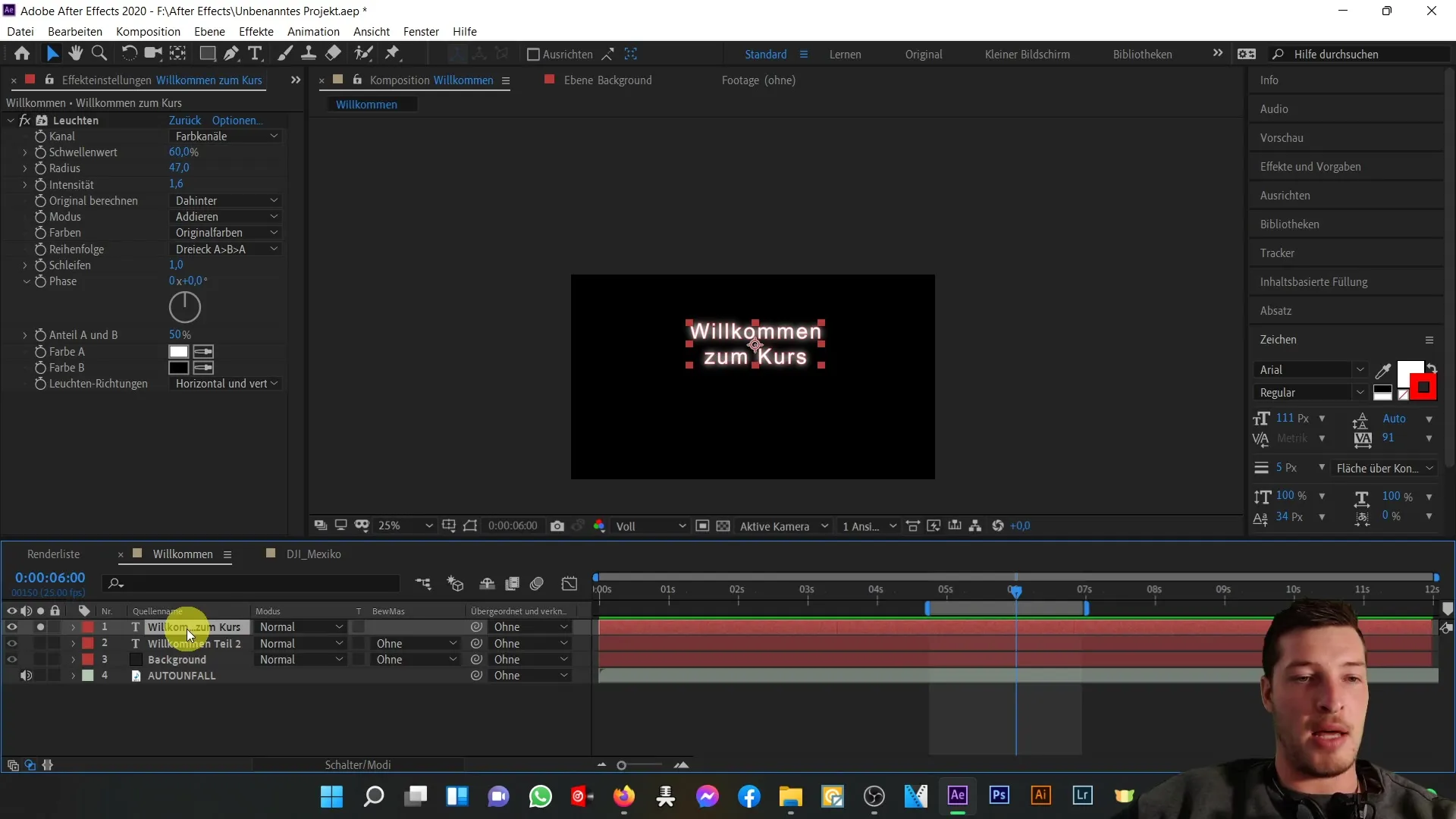
Това е особено полезно, когато се концентрираш върху редактирането на отделни слоеве, без отвличания от други елементи.
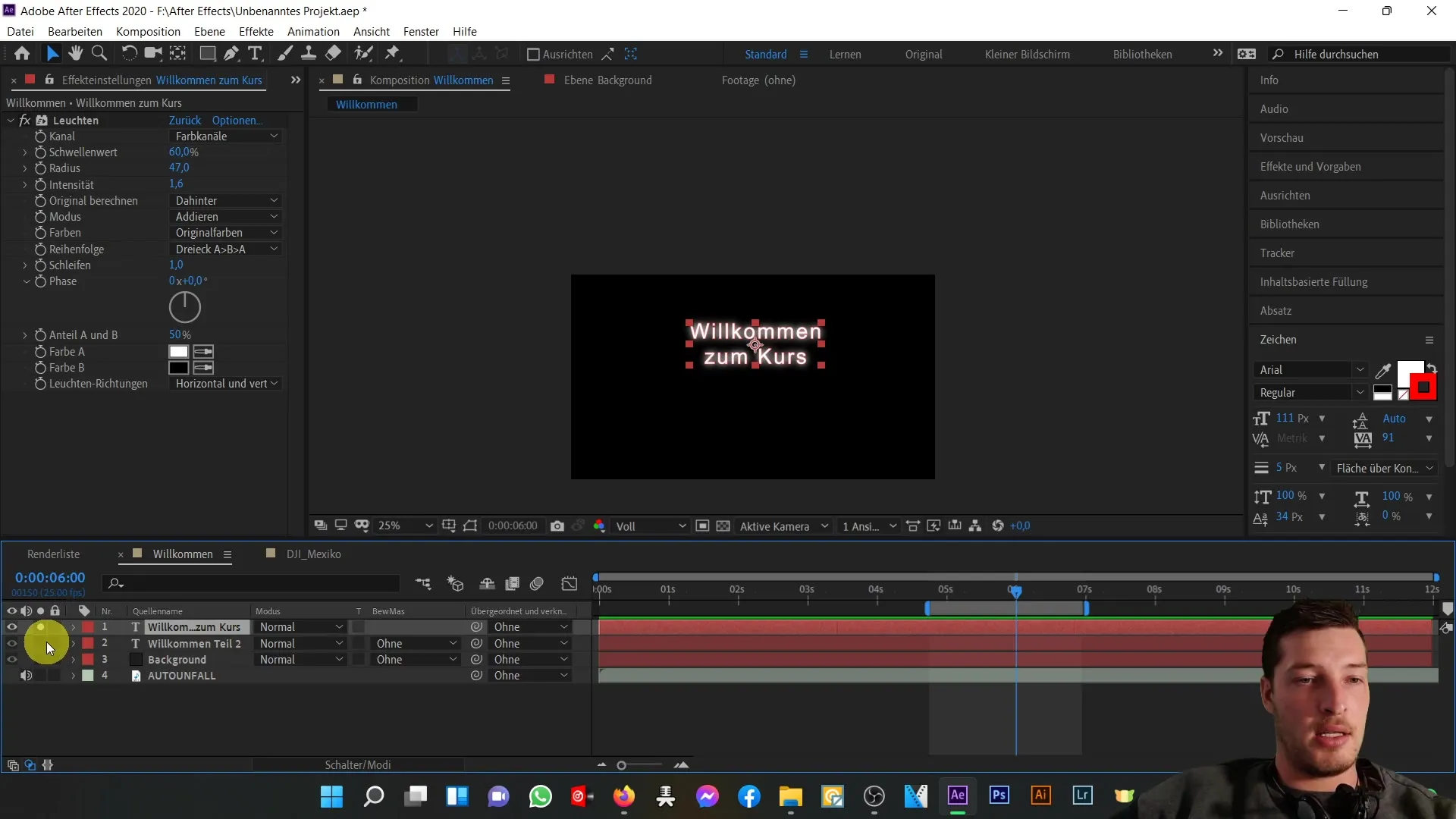
Сега за регулиране на звука: Твоите аудио съдържания могат да бъдат изключвани и включвани точно като видео слоевете. Обърни внимание и на лесната нумерация на източниците, която ти помага да запазиш ориентацията си.
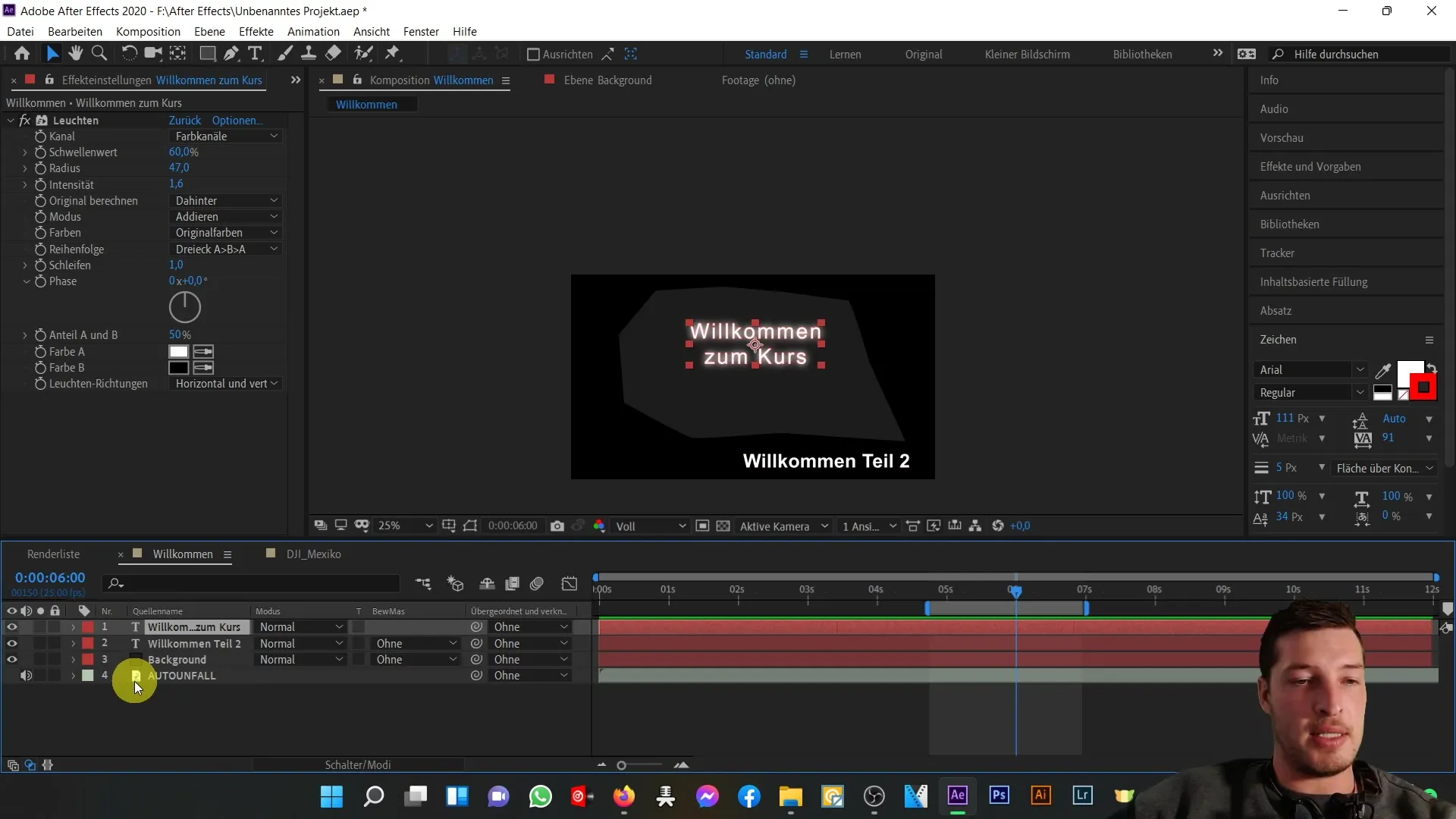
Режимът на слоевете също представлява важна функция, чрез която можеш да контролираш как слоевете взаимодействат помежду си. Например един слой може да бъде зададен в режим на наслагване, което означава, че той наслагва други елементи.
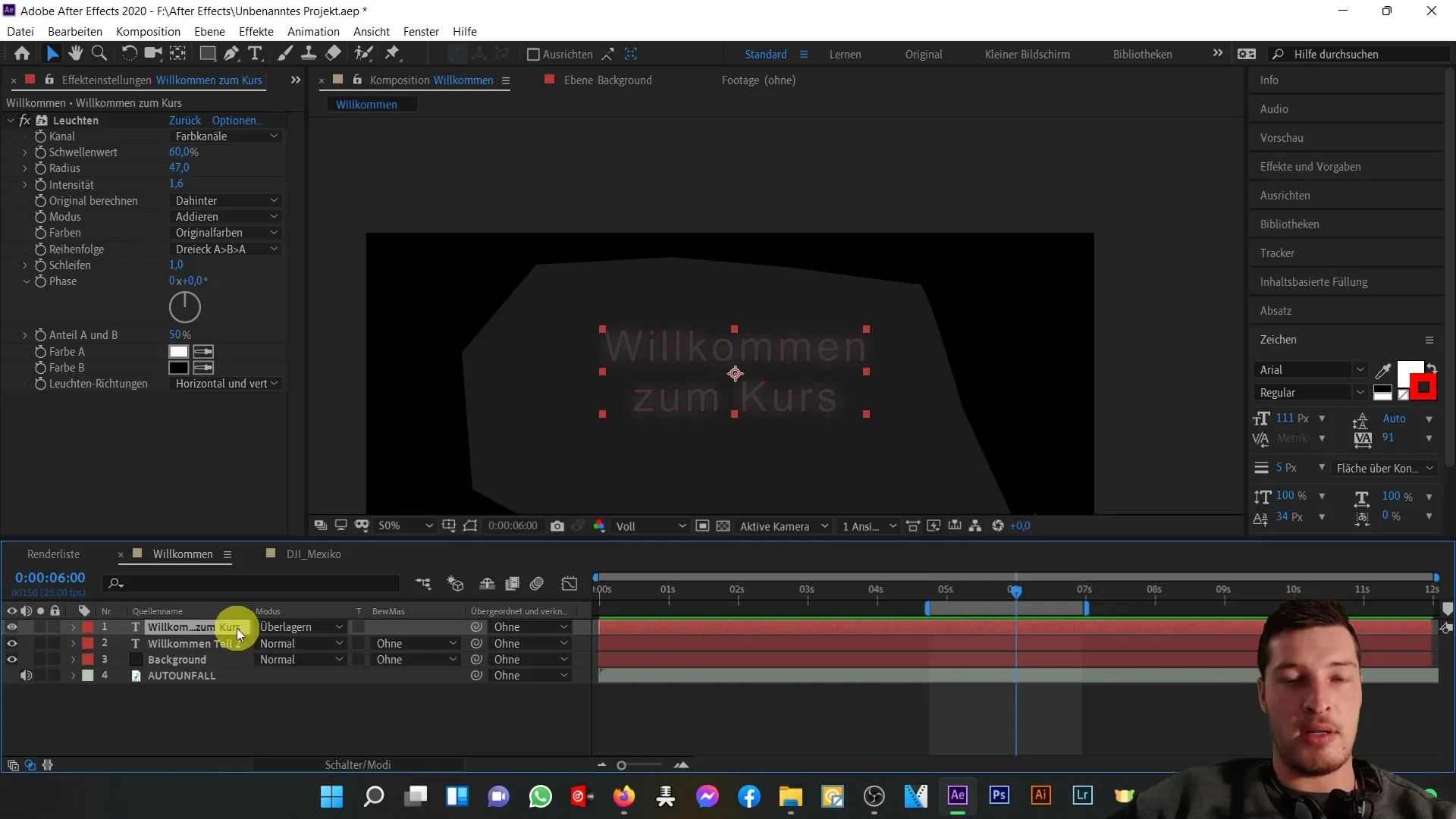
Това е полезно, когато например искате да оформите текст със структуриран фон. Тук можете измамно да комбинирате текстов слой със структуриран заден план.
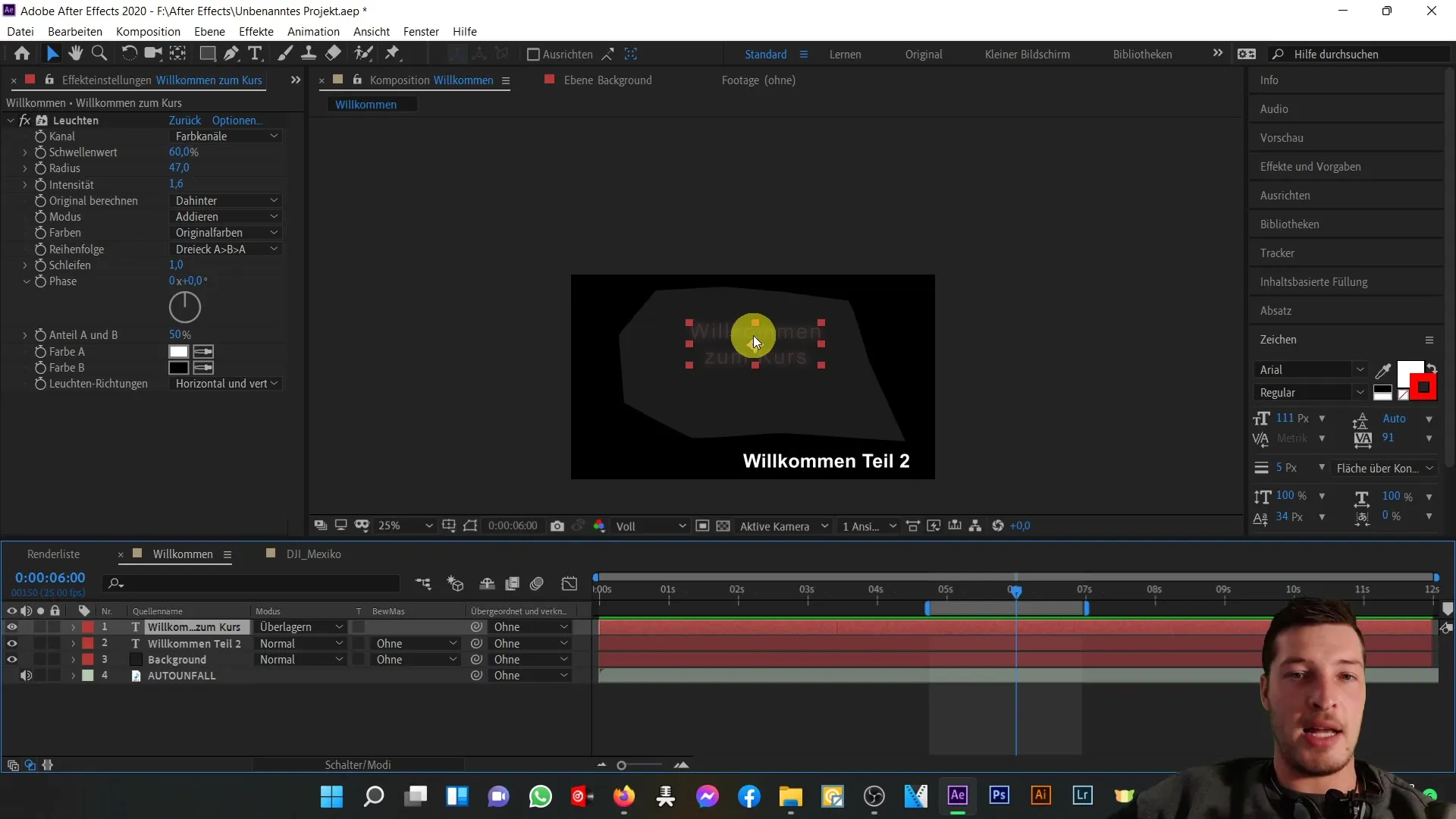
Още една важна функция е надграждането, наричано и Парентинг. Това означава, че можете да създадете йерархия между слоевете. Преместете един слой и всички вложени слоеве следват това движение.
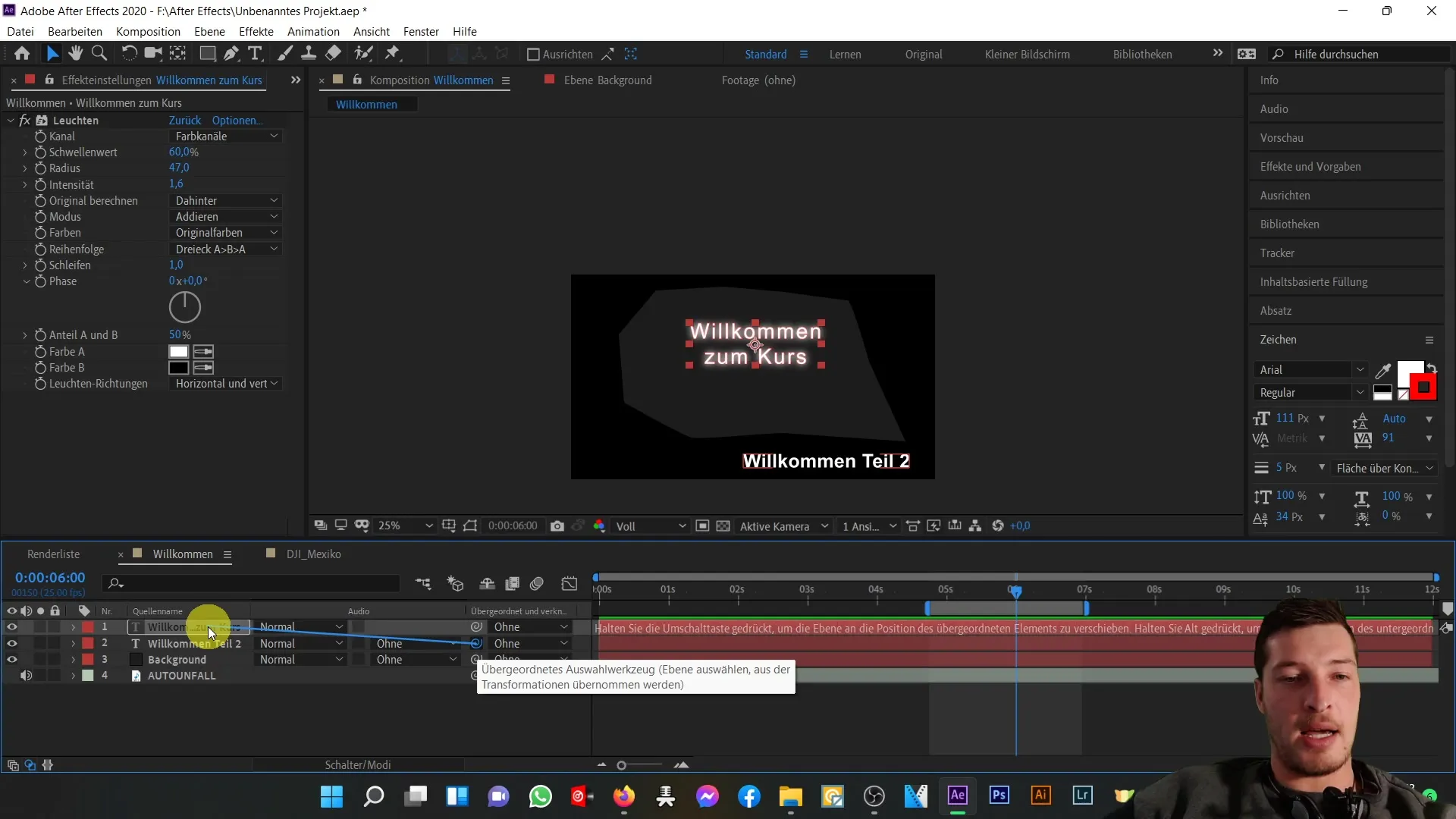
Като например преместите текстовия слой „Добре дошли част 2“ под „Добре дошли на курса“, ще забележите, че всяка промяна в позицията на надлежащия слой автоматично оказва влияние върху долния слой.
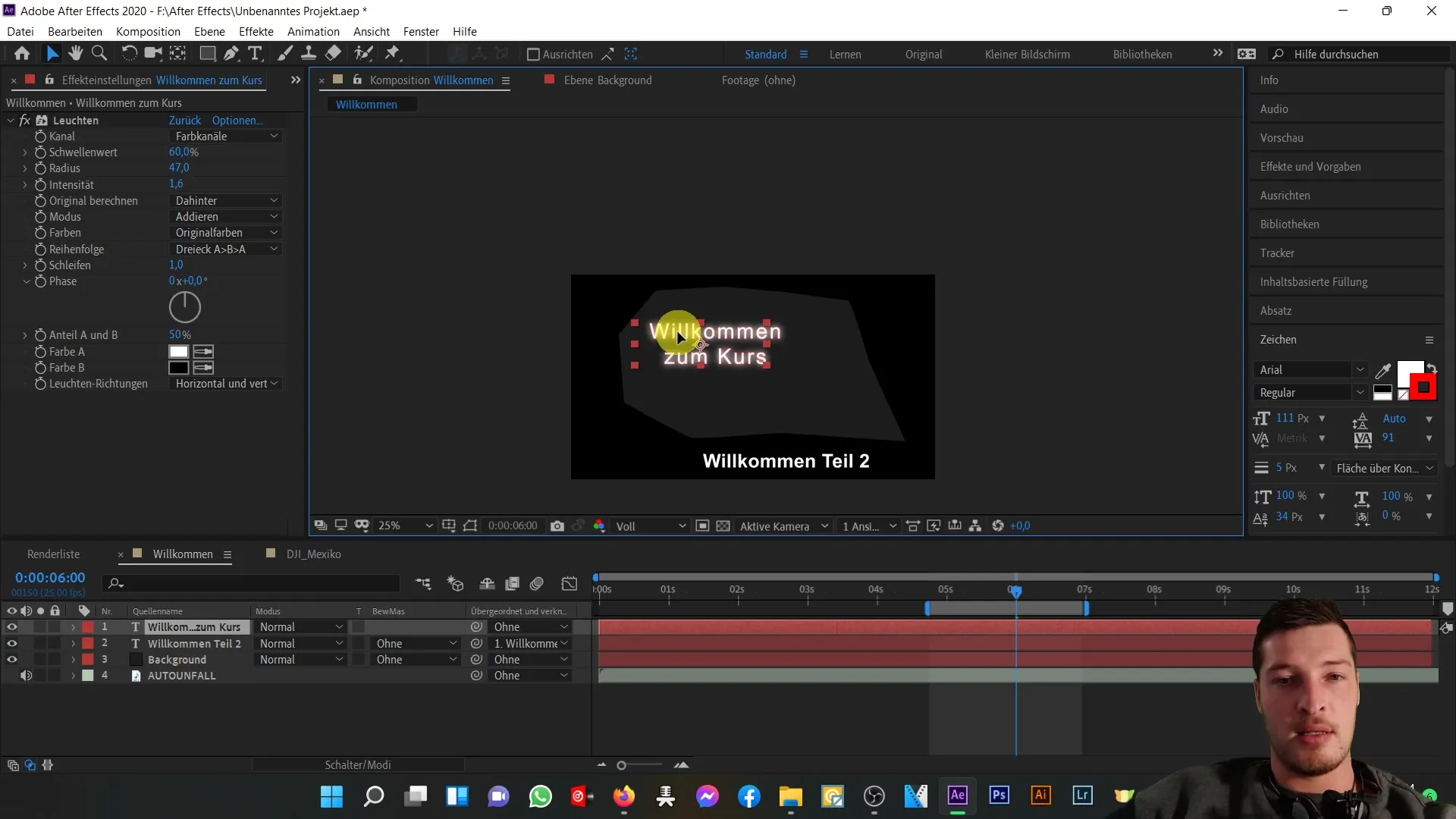
Тази функция е особено ценна, за да координирате множество свързани елементи без големи усилия.
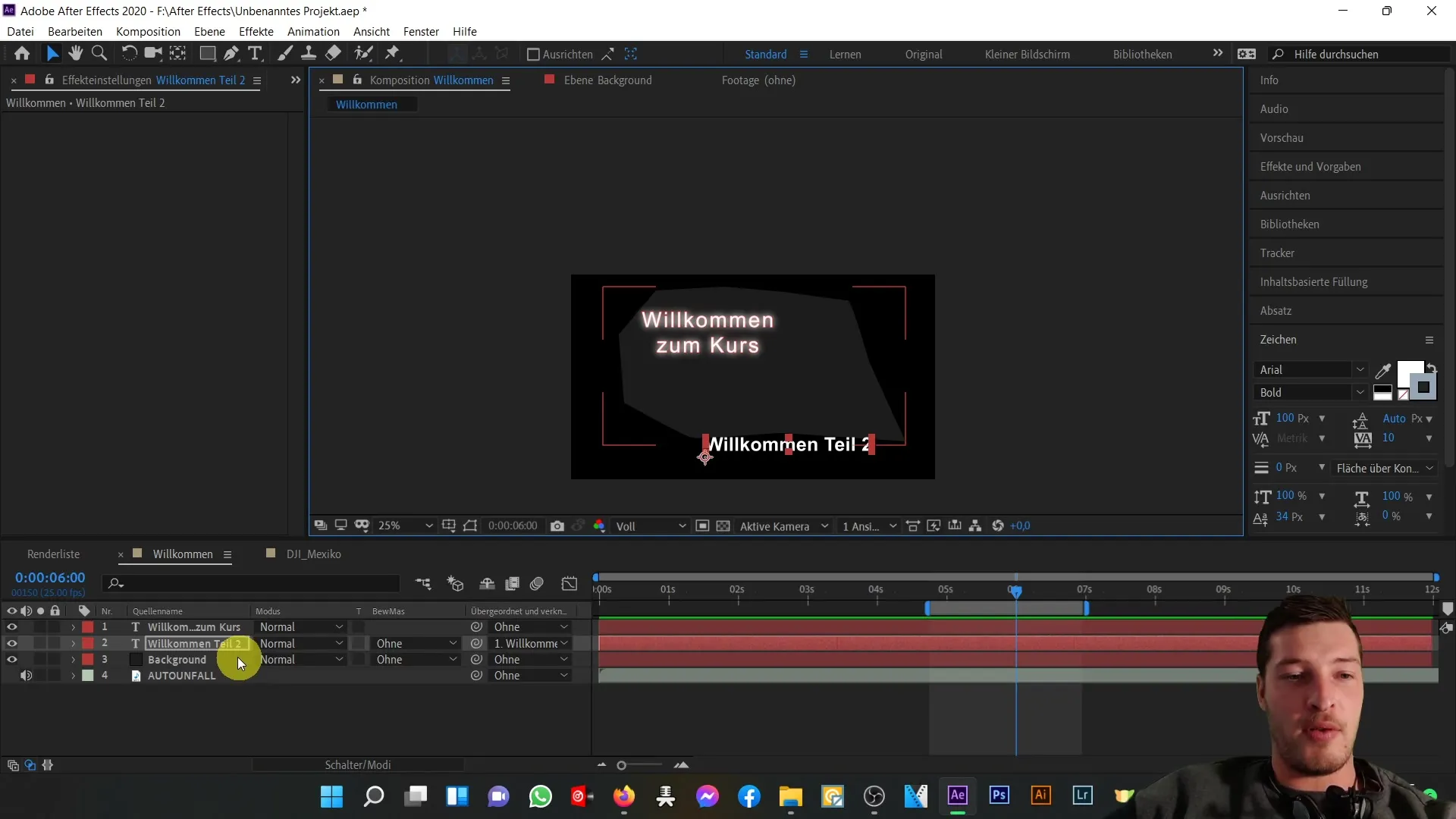
С това постъпково ръководство вече трябва да сте в състояние да използвате композиционната зона ефективно, за да оформите оптимално своите проекти в After Effects.
Резюме
В този урок научихте как да използвате композиционната зона в After Effects. Можете да преглеждате слоевете, филтрирате свойствата и контролирате видимостта на елементите. Освен това научихте как да създавате надграждания и как да използвате различните режими за оформяне на вашите проекти.
Често задавани въпроси
Как мога да направя един слой невидим?Можете да щракнете върху иконата „Око“ до слоя, за да го направите невидим.
Какво прави бутона „Само“?Бутона „Само“ изолира избрания слой, за да бъде активиран само този слой и всички други да бъдат скрити.
Как мога да търся ефекти?Използвайте търсачката в композиционната зона, за да търсите целенасочено ефекти или свойства.
Какво е надграждане (Parenting)?Надграждането свързва слоеве, така че промени в един надлежащ слой също влияят върху вложените слоеве.
Как мога да настроя позицията на един слой?Изберете слоя и променете стойностите в свойствата за позиция в прозореца на свойствата.


